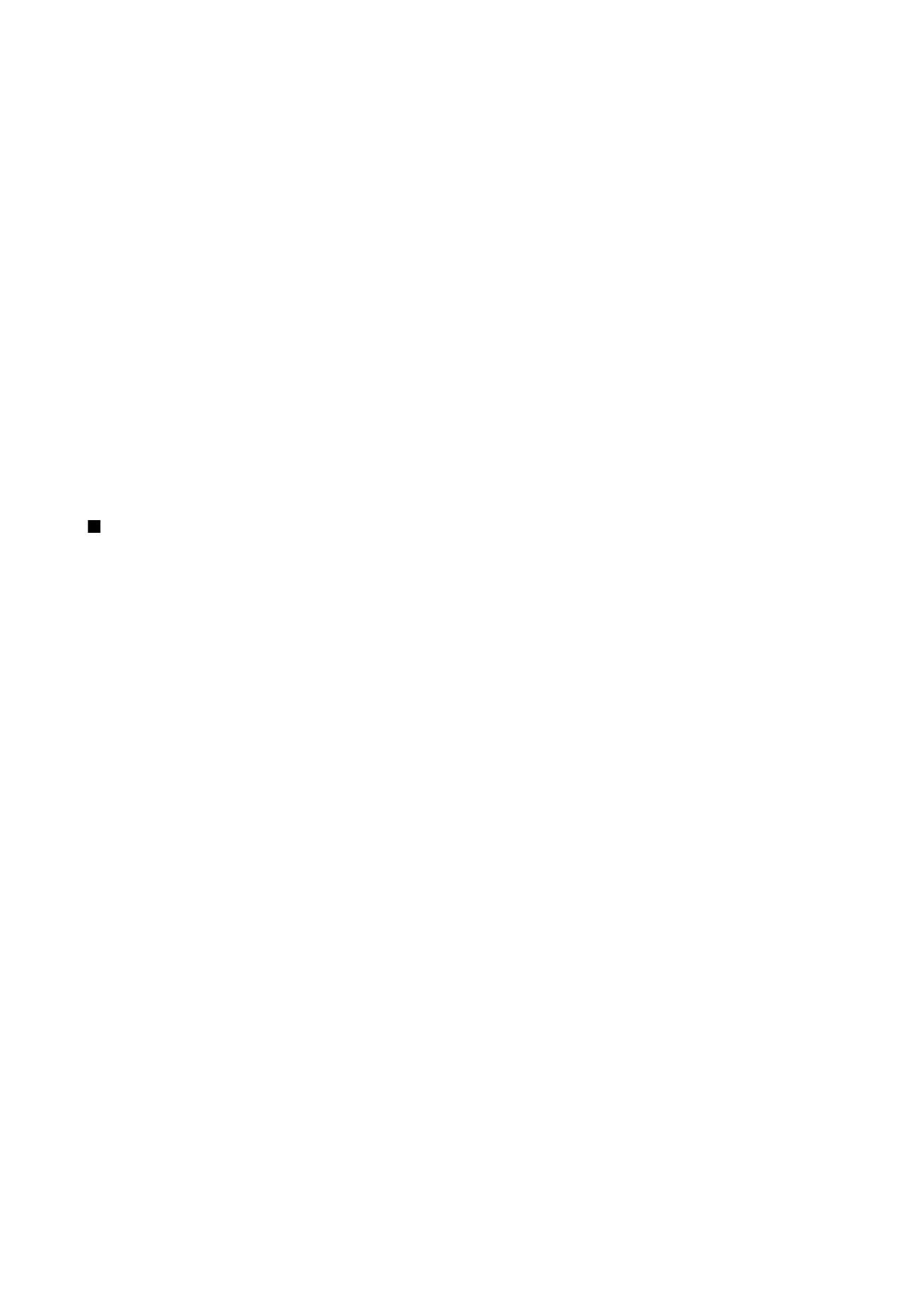
Skupine pristupnih točaka
Da biste stvorili skupinu internetskih točaka, odaberite
Skupine pristupne točke
>
Opcije
>
Nova skupina
. U polje
Naziv
grupe
upišite naziv skupine. U polju
Preklapanje veze
odredite želite li da se postupak prebacivanje veze prikazuje na zaslonu
vašeg uređaja. Pristupne točke koje pripadaju ovoj skupini odaberite i uredite u odjeljku
Pristupne točke
.
Da biste dodali pristupnu točku odabranoj skupini pristupnih točaka, odaberite
Pristupne točke
>
Opcije
>
Dodaj pristupnu
točku
, a zatim odaberite pristupnu točku koju ćete dodati.
Da biste izmijenili pristupnu točku u skupini pristupnih točaka, odaberite pristupnu točku i
Opcije
>
Izmijeni
.
Da biste uklonili pristupnu točku iz skupine pristupnih točaka, odaberite pristupnu točku i
Opcije
>
Ukloni
.
Da biste postavili redoslijed korištenja pristupnih točaka koje se koriste za podatkovni e-mail roaming, odaberite skupinu
pristupnih točaka i
Promjena
. Dođite do pristupne točke i odaberite
Opcije
>
Povisi prioritet
ili
Snizi prioritet
.
Da biste promijenili SMTP postavke pristupne točke, odaberite skupinu pristupnih točaka s popisa i pritisnite tipku za upravljanje.
Dođite do
Pristupne točke
i pritisnite tipku za upravljanje. Odaberite željene pristupne točke s popisa pristupnih točaka, zatim
Opcije
>
Postavke SMTP-a
, a potom jedno od sljedećeg:
•
Nadređeni SMTP posl.
— nadjačavanje trenutnih postavki SMTP poslužitelja.
•
SMTP poslužitelj
— uređivanje naziva poslužitelja ili IP adrese poslužitelja.
•
Sigurnosna veza
— odaberite želite li koristiti sigurnu vezu.
•
Korištenje provjere
— odaberite želite li koristiti autentifikaciju.
•
Korisničko ime
— uređivanje korisničkog imena za SMTP poslužitelj.
•
Lozinka
— izmjena lozinke za SMTP poslužitelj.